在Node.js开发中,处理Excel文件是一个常见需求,特别是在需要导入大量数据或生成报表的场景中。node-xlsx 是一个强大的库,它提供了Excel文件的解析和生成功能。本文将深入探讨 node-xlsx 的使用,并通过一个案例演示如何将Excel文件解析为JSON格式。
安装node-xlsx
首先,你需要在你的Node.js项目中安装 node-xlsx。打开终端或命令行工具,定位到你的项目目录,然后运行以下命令:
npm install node-xlsxnode-xlsx的基本使用
node-xlsx 提供了两个主要功能:解析Excel文件和构建Excel文件。解析功能通过 xlsx.parse() 方法实现,而构建功能则通过 xlsx.build() 方法实现。
解析Excel文件
当你需要读取Excel文件并将其内容转换为JSON格式时,可以使用 xlsx.parse() 方法。这个方法接受文件路径作为参数,并返回一个包含所有工作表数据的对象数组。
构建Excel文件
如果你需要将数据导出为Excel文件,xlsx.build() 方法是最佳选择。这个方法接受一个包含工作表数据的数组,并生成一个可以写入文件的Buffer。
案例:将Excel文件解析为JSON
接下来,我们将通过一个具体的案例来演示如何使用 node-xlsx 将Excel文件解析为JSON格式。
场景描述
假设你有一个名为 origin.xlsx 的Excel文件,里面包含了企业数据。这个文件包含多个工作表,但我们现在只关注第一个工作表。每个工作表都有标题行,随后的行是具体的数据。
编写代码
首先,确保你的项目中已经安装了 node-xlsx。然后,创建一个新的JavaScript文件(例如 xlsxDeal.js),
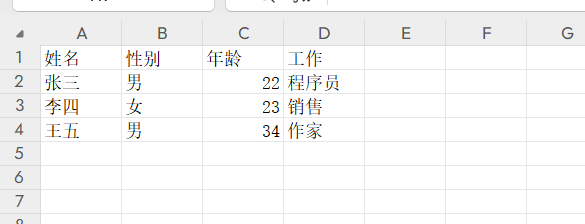
并编写以下代码:
const nodeXlsx = require('node-xlsx');
const fs = require('fs');
// 读取xlsx
const workbook = nodeXlsx.parse('./origin.xlsx');
let excelContent = workbook[0].data;
let resultList = [];
let titleList = excelContent[0];
let contentList = excelContent.slice(1);
contentList.forEach((v, i) => {
let obj = {};
v.forEach((v2, i2) => {
obj[titleList[i2]] = v2;
});
resultList.push(obj);
});
fs.writeFileSync('./resultJSON.json', JSON.stringify(resultList, null, 2), 'utf-8');
console.log('Excel文件已成功解析为JSON并保存到文件。');执行代码
保存文件后,在命令行中运行你的脚本:
node xlsxDeal.js执行成功后,你将在同一目录下找到一个名为 resultJSON.json 的文件,里面包含了从 origin.xlsx 文件中解析出的数据。
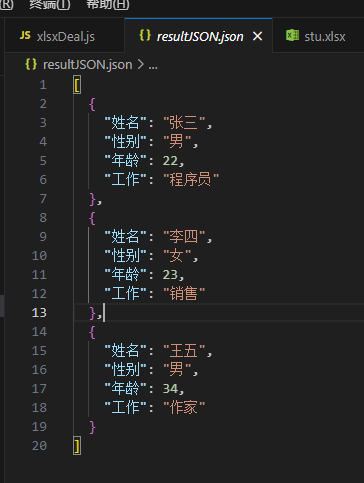
总结
node-xlsx 是一个功能强大的库,它使得在Node.js中处理Excel文件变得简单而高效。通过上面的案例,我们展示了如何使用 node-xlsx 将Excel文件解析为JSON格式,这对于数据导入和处理非常有用。你可以根据自己的需求,进一步探索 node-xlsx 的其他功能,如设置列宽、处理日期格式等。
本文由mdnice多平台发布